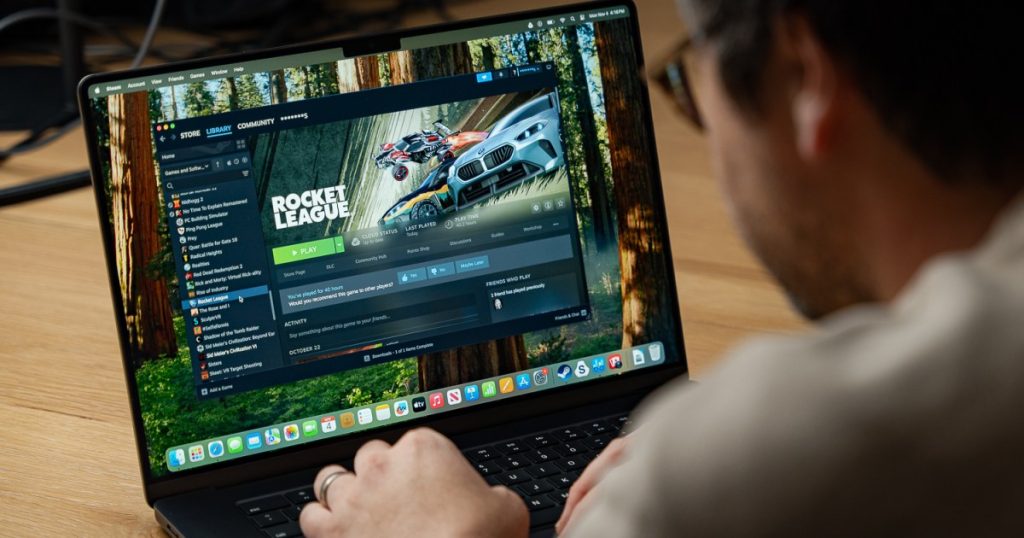إن عدد الإطارات في الثانية (FPS) التي يمكن أن يصل إليها جهاز الكمبيوتر أو الكمبيوتر المحمول الخاص بك يمكن أن يؤدي إلى إنشاء أفضل ألعاب الكمبيوتر أو كسرها. منخفض جدًا، وستشعر اللعبة وكأنها فوضى عارمة. يتمتع بعض الأشخاص بحرص شديد على اكتشاف معدل الإطارات في الثانية للعبة، ولكن حتى في هذه الحالة، من الصعب معرفة ذلك في منتصف لعبة متعددة اللاعبين أو لعبة عبر الأنظمة الأساسية. لحسن الحظ، يحتوي Steam على ميزة مدمجة يمكنها أن توضح لك بالضبط كيفية أداء جهازك أثناء اللعب وتساعدك على تحديد ما إذا كنت بحاجة إلى تغيير بعض الإعدادات، خاصة مع بعض ألعاب الكمبيوتر المكثفة القادمة. فيما يلي كيفية تشغيل عداد FPS الخاص بـ Steam بسرعة.
كيفية تشغيل عداد FPS على Steam
نظرًا لأن Steam لديه هذه الميزة كجزء من المشغل نفسه، فإنه سيعمل على أي لعبة يمكنك تشغيلها عبر Steam. لا يستغرق الأمر سوى ثانية واحدة للتشغيل أو الإيقاف، ولكن يتعين عليك القيام بذلك قبل بدء اللعبة.
الخطوة 1: قم بتشغيل Steam وانقر فوق بخار في الزاوية اليسرى العليا.
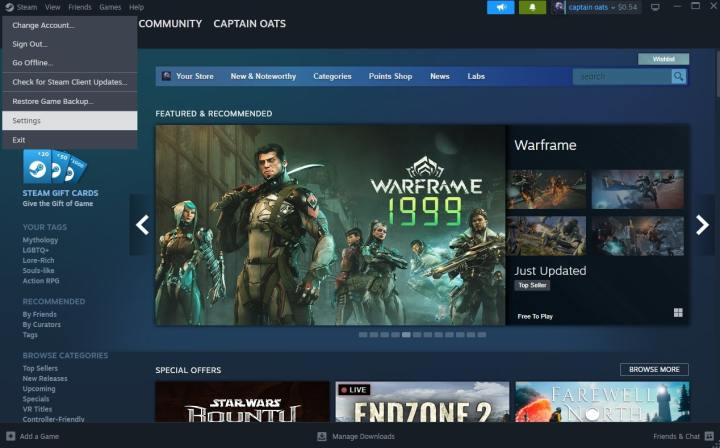
الخطوة 2: يختار إعدادات.

احصل على تحليلك الأسبوعي للتقنية الكامنة وراء ألعاب الكمبيوتر
الخطوة 3: يختار داخل اللعبة ثم قم بالتمرير لأسفل للعثور على عداد FPS داخل اللعبة اسقاط.
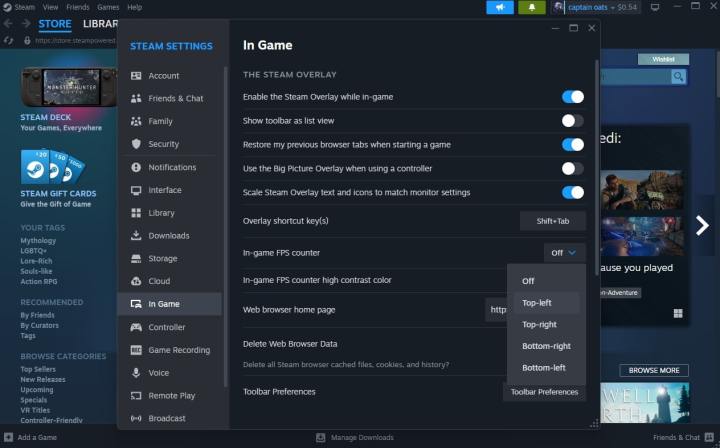
الخطوة 4: اختر ما إذا كنت تريد عرض عداد FPS في الزاوية العلوية اليسرى أو العلوية اليمنى أو السفلية اليسرى أو السفلية اليمنى من شاشتك.
الخطوة 5: يمكنك أيضًا التبديل على لون عالي التباين قم بالتبديل إذا كنت تفضل أن تكون الأرقام باللون الأحمر بدلاً من اللون الرمادي.
بمجرد تشغيل لعبتك التالية، سيتم عرض FPS الحالي أينما اخترت حتى تعود إلى الإعدادات وتقوم بإيقاف تشغيله.